如何修復 iPhone 聯絡人不與 iCloud 同步的問題
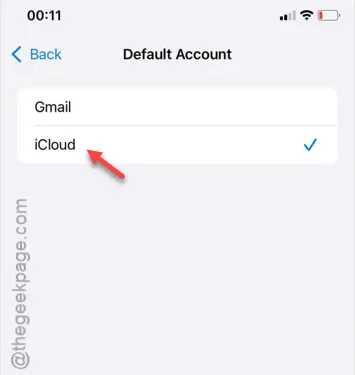
您在 iPhone 上尋找某些同步聯絡人時遇到問題嗎?通常,聯絡人會使用 iCloud 從其他裝置同步。如果您發現某些聯絡人缺失,以下解決方案可能會有所幫助。從基本的故障排除步驟開始,如有必要,請繼續更進階的方法。
為什麼 iCloud 中缺少某些聯絡人?
您可能看不到某些聯絡人的主要原因是它們需要透過 iCloud 同步。 iCloud 設定的修改可能會導致您的 iPhone 出現此問題。以下是一些幫助解決該問題的解決方案。
修復 1 – 停用並重新啟用聯絡人同步
您可以直接從 iCloud 設定主頁面管理您的聯絡人同步設定。
步驟 1 –透過存取您的 iPhone設定啟動故障排除程序。
步驟 2 –在「設定」選單頂部,點選您的Apple ID橫幅。
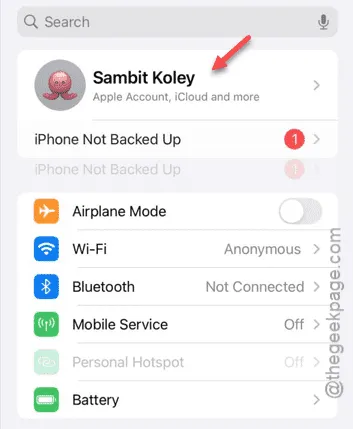
步驟 3 –橫幅開啟後,選擇「iCloud」選項。
這將帶您進入 iCloud 設定頁面。
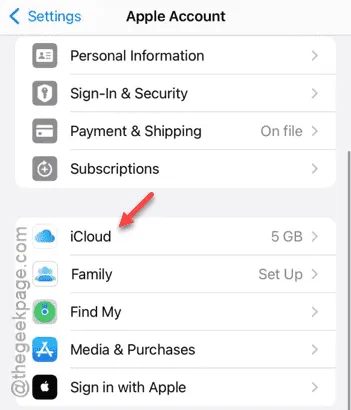
步驟 4 –導航至「已儲存至 iCloud」部分,然後按一下「查看全部」以查看完整的應用程式清單。
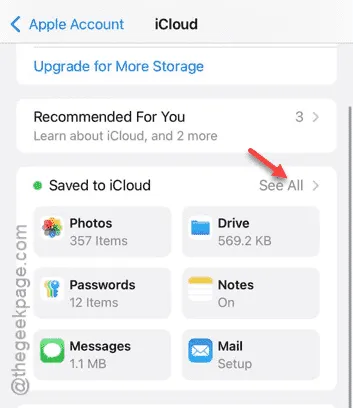
步驟 5 –在清單中找到「聯絡人」選項。如果已停用,請立即啟用它。
步驟 6 –如果「聯絡人」選項已啟用,只需將其停用,然後再次重新啟用即可。
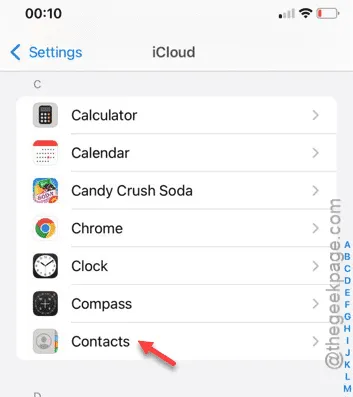
步驟 7 –如果您的 iPhone 顯示「現有本地聯絡人」訊息,請點選「合併」選項。
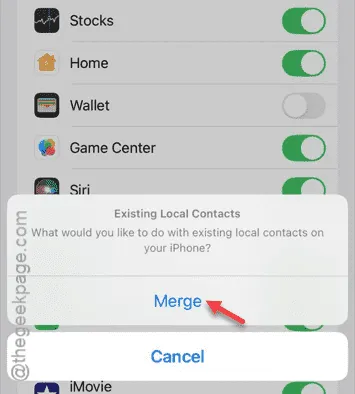
在此頁面上啟用聯絡人後,iCloud 應自動開始聯絡人同步程序。
返回「聯絡人」頁面或開啟撥號器檢查號碼是否可用。
修復 2 – 設定預設帳戶來源
您的 iPhone 一次只能同步一個來源的聯絡人。嘗試將您的「預設帳戶」設定為 iCloud。
第 1 步 –此操作可以從「設定」頁面完成。導航至“設定”標籤。
步驟 2 –在下一頁上,開啟「應用程式」標籤。
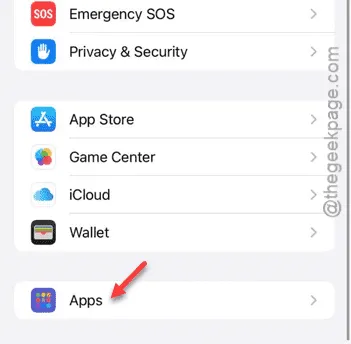
步驟 3 –找到「聯絡人」應用程式並選擇它。
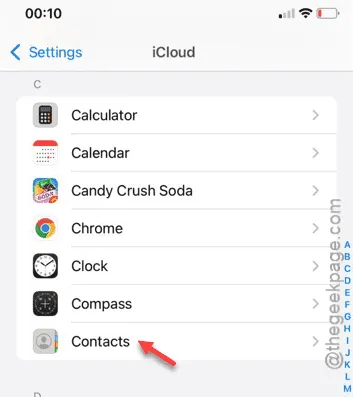
步驟 4 –在聯絡人應用程式中,向下捲動並選擇「預設帳戶」功能表。
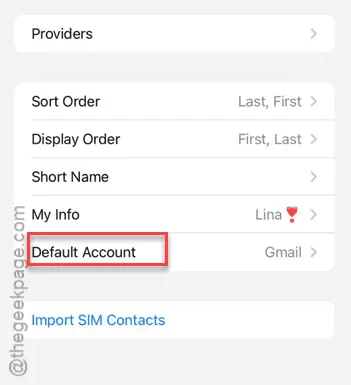
步驟 5 –將設定更改為「iCloud」。
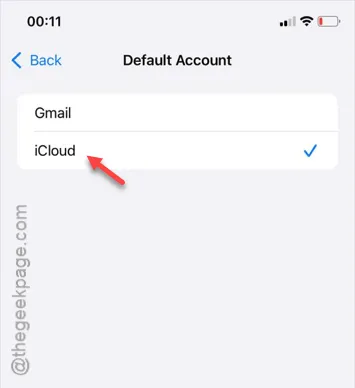
請稍等片刻,讓所有帳戶同步到您的裝置。檢查這是否可以解決問題。



發佈留言